كيفية تسجيل وحفظ Overwatch Highlights على جهاز الكمبيوتر بجودة عالية
تجمع لعبة Overwatch أفضل 5 لحظات لك أثناء اللعب تلقائيًا. ومع ذلك ، تختفي ميزات Overwatch هذه عند تسجيل الخروج من Overwatch. لا توجد وظيفة تسجيل شاشة مضمنة في Overwatch. إذا كنت تريد حفظ أهم ميزات Overwatch على جهاز الكمبيوتر ، فأنت بحاجة إلى تثبيت برنامج تسجيل ألعاب تابع لجهة خارجية. وهكذا ، يمكنك تسجيل وتحرير وحفظ كل Overwatch التي لا تنسى على Overwatch. هل تريد الحصول على مزيد من المعلومات حول مسجل لعبة Overwatch؟ يمكنك مواصلة القراءة لمعرفة السبب وكيفية ذلك سجل طريقة لعب Overwatch على جهاز الكمبيوتر.
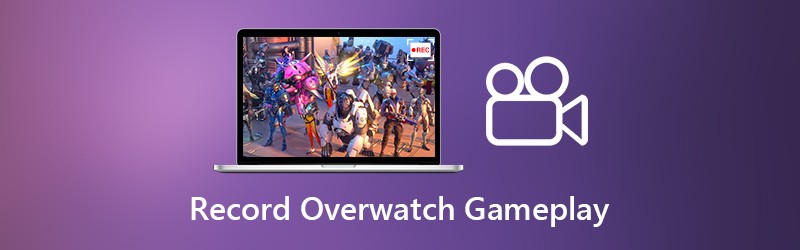

الجزء 1: أفضل مسجل لعبة لـ Overwatch
إذا كنت تريد التحكم الكامل في عملية تسجيل اللعب ، مسجل شاشة فيدمور يمكن أن يكون خيارك الأول. يمكنك تسجيل فيديو وصوت لعبة Overwatch HD بالخيارات الشائعة ومفاتيح الاختصار. وبالتالي ، يمكنك الضغط على مجموعات المفاتيح لتسجيل لعبة Overwatch بسرعة والتقاط الشاشة Overwatch. علاوة على ذلك ، يمكنك إضافة نص وسهم وأشكال والمزيد إلى تسجيل Overwatch أو لقطة الشاشة. يمكن حفظ ملف تسجيل Overwatch في تنسيقات إخراج الفيديو المختلفة. وبالتالي ، يمكنك حفظ مشاهد Overwatch ومشاهدتها على جميع الأجهزة الشهيرة. فيما يلي الميزات الرئيسية لبرنامج تسجيل اللعب لـ Overwatch.
- سجل لعبة Overwatch حتى 60 إطارًا في الثانية و 4 K UHD ودقة 3840 × 2160.
- التقط جميع الصور المتحركة من فيديو لعبة Overwatch دون حد زمني أو تأخير.
- أضف تراكب كاميرا الويب لتسجيل فيديو لعبة Overwatch بوجهك وصوتك.
- تقليم لعبة Overwatch تسجيل الفيديو أو الصوت لإزالة الجزء غير المرغوب فيه.
- حفظ أو حذف أو إدارة أو مشاركة ملفات تسجيل Overwatch.
الجزء 2: كيفية تسجيل وحفظ ميزات Overwatch
لن يؤدي Vidmore Screen Recorder إلى إبطاء طريقة لعب Overwatch. وبالتالي ، يمكنك التسجيل على Overwatch. إذا كنت ترغب في تسجيل أبرز أحداث Overwatch على جهاز الكمبيوتر بجودة عالية ، فيمكنك التحقق من البرنامج التعليمي التالي.
الخطوة 1: تحميل مجاني Vidmore Screen Recorder. قم بتشغيل البرنامج بعد التثبيت. أختر آلة تسجيل الفيديو في الواجهة الرئيسية. الآن يمكنك التحضير لتسجيل شاشة Overwatch.

الخطوة 2: اضبط منطقة التقاط الشاشة باستخدام ممتلئ أو مخصص خيارات. ممكن صوت النظام لتسجيل صوت لعبة Overwatch. بالنسبة إلى مدوني الفيديو واللاعبين ، يمكنك تمكين ميكروفون و كاميرا ويب لتسجيل طريقة لعب Overwatch مع تعليقك.

الخطوه 3: إذا كنت تريد حفظ فيديو لعب Overwatch بصيغة MP4 أو WMV أو AVI أو تنسيقات أخرى ، فيمكنك النقر فوق ملف قائمة طعام أيقونة. انتقل إلى انتاج | قسم في معاينة نافذة او شباك. هنا يمكنك تغيير مجلد الوجهة وتنسيق الفيديو / الصوت / لقطة الشاشة وجودة الفيديو وترميز الفيديو والمزيد. علاوة على ذلك ، يمكنك ضبط إعدادات تسجيل لعبة Overwatch في أقسام أخرى أيضًا. (التحقق من كيفية تحسين جودة الفيديو)

الخطوة الرابعة: انقر REC لبدء تسجيل أبرز أحداث Overwatch. يمكنك استخدام مفاتيح الاختصار لبدء تسجيل شاشة Overwatch بسرعة أيضًا. إذا كنت تريد التأكيد على كائن معين ، يمكنك النقر فوق تعديل للوصول إلى جميع أدوات الرسم على الشاشة.

الخطوة الخامسة: انقر قف لإيقاف تسجيل لعبة Overwatch. يمكنك معاينة وقص فيديو تسجيل Overwatch في الوقت الفعلي معاينة نافذة او شباك. أخيرًا ، انقر فوق حفظ لحفظ ميزات Overwatch على جهاز الكمبيوتر للتشغيل أو المشاركة في وضع عدم الاتصال. في ظهرت سجل التسجيل نافذة ، يمكنك إدارة ومشاركة تسجيل لعبة Overwatch مباشرة.

قد تحتاج إلى: كيفية تسجيل الاجتماعات في Google Meet
الجزء 3: أين تقوم ميزة Overwatch بالحفظ وكيفية التغيير
تمامًا كما ذكرنا سابقًا ، ستجمع Overwatch أحدث خمس مزايا. ومع ذلك ، ستتم إعادة تعيين ميزات Overwatch هذه بعد تسجيل الخروج من Overwatch. لا يستطيع العديد من الأشخاص العثور على أبرز أحداث Overwatch المسجلة على جهاز الكمبيوتر. لأنه لا يوجد مجلد مميز محفوظ لـ Overwatch. إذا كنت تريد حقًا العثور عليه وتغيير موقع ملف تمييز Overwatch ، فيمكنك الرجوع إلى الخطوات التالية.
الخطوة 1: قم بإيقاف تشغيل Overwatch. اضغط على شبابيك مفتاح على لوحة المفاتيح.
الخطوة 2: نوع وثائق % في شريط البحث. ثم اضغط أدخل.
الخطوه 3: رئيس ل المستندات.
الخطوة الرابعة: افتح Settings_v0.ini باستخدام محرر نصوص ، مثل Notepad والمزيد.
الخطوة الخامسة: انتقل إلى (MovieExport.1) الجزء. إذا لم تتمكن من العثور عليه ، فأنت بحاجة إلى إضافته إلى نهاية المستند يدويًا.
الخطوة السادسة: أضف مسار الفيديو = "" أدناه. يمكنك إضافة موقع حفظ تمييز Overwatch المخصص إلى علامات الاقتباس.
الخطوة السابعة: أعد تشغيل Overwatch بعد حفظ التغييرات. في وقت لاحق ، يمكنك العثور على النقاط الخمس التي تم جمعها داخل موقع Overwatch المميز.
هذا كل ما في الأمر لتسجيل الفيديو والصوت أثناء اللعب في Overwatch دون تأخير. بغض النظر عن رغبتك في حفظ أهم أحداث Overwatch أو مشاركة أفضل لحظات Overwatch ، يمكنك استخدام Vidmore Screen Recorder للحصول على نتيجة مرضية. البرنامج آمن ومجاني للتنزيل. يمكنك تسجيل فيديو لعبة Overwatch لمدة تصل إلى 3 دقائق مع الإصدار التجريبي المجاني لتجربته أولاً.


